
 |
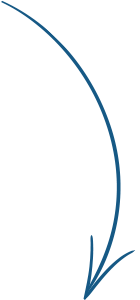
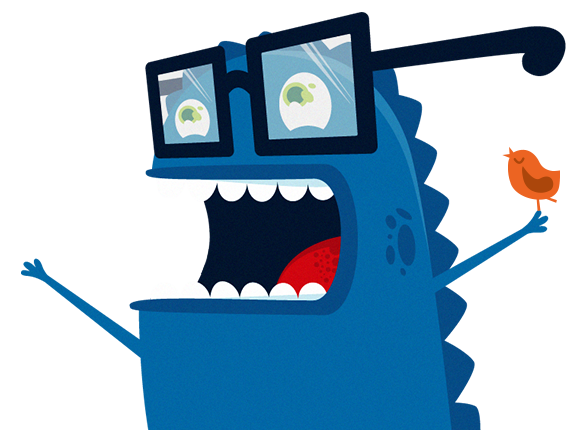
Inštalácia FreeBSD + Apache, PHP, MySQL · Finalizácia bytu: maľovanie, zásuvky, ...
Čo je to FreeBSD sa rozpisovať veľmi nebudem, ale v skratke sa jedná o robustný sieťový operačný systém, ktorý sa používa prevažne na serveroch. Je to mimoriadne čistý a stabilný operačný systém, má skvelú dokumentáciu na dlhé zimné večerné čítanie. Je trochu viac zložitejší ako asi akákoľvek linuxová distribúcia (možno až na Gentoo), ale aj blbec ako ja to s ním ako tak vie, tak by to mal zvládnuť snáď každý kto sa chce učiť niečo nové. Na FreeBSD je možné inštalovať softvér pomocou balíčkov za pomoci príkazu pkg. V tomto prípade sa nie je nutné starať o nejaké dolaďovanie (samozrejme okrem bežného konfigurovania). Čiže v tomto sú balíčky najlepším spôsobom, pretože je to najjednoduchšia a najrýchlejšia možnosť inštalácie. V momente, keď je potrebné niečo doladiť, nastaviť špecifickú konfiguráciu, tak sa porty stanú tou najlepšou voľbou. Príkladmi môžu byť špecifické príznaky kompilátora, povolenie alebo zakázanie určitých možností a nastavení. V tomto druhom prípade sa nejedná ani tak o inštaláciu, ale skôr kompilovanie aplikácií a ich potrebných súčastí, takže hodiny a hodiny sedenia a čumenia na Matrix. Pustime sa teda do inštalácie FreeBSD, resp. asi akéhokoľvek vlastného obrazu na OVH VPS. Ako prvé je potrebné reštartovať VPS v záchrannom režime. Po pripojení sa do záchranného režimu cez SSH (prístup do záchranného režimu dôjde na email z OVH po pár minútach reštartovania), je nutné odpojiť /dev/sdb1 a odstrániť všetky oddiely. Písmeno d maže a písmeno w zapisuje zmeny na disk.
Pustime sa teda do inštalácie FreeBSD, resp. asi akéhokoľvek vlastného obrazu na OVH VPS. Ako prvé je potrebné reštartovať VPS v záchrannom režime. Po pripojení sa do záchranného režimu cez SSH (prístup do záchranného režimu dôjde na email z OVH po pár minútach reštartovania), je nutné odpojiť /dev/sdb1 a odstrániť všetky oddiely. Písmeno d maže a písmeno w zapisuje zmeny na disk. Postup v danom článku z ktorého som vychádzal nefungoval, lebo som mal problém s -localtime, rovnako s RAM, takže som si musel príkaz trochu doladiť. V príkaze vyššie je xxx.xxx.xxx.xxx a tam patrí IP adresa danej mašiny, keďže bude nutné sa k tomuto VPS pripojiť cez port 5900 kvôli inštalácii. Po spustení qemu-system-x86_64 by sa nemala zobraziť žiadna chyba. V danom postupe bolo nutné následne spustiť „remote-viewer“ ale s tým sa mi babrať nechcelo a našiel som jeho alternatívu pre Windows (virt-viewer-x64-11.0-1.0.msi).
Postup v danom článku z ktorého som vychádzal nefungoval, lebo som mal problém s -localtime, rovnako s RAM, takže som si musel príkaz trochu doladiť. V príkaze vyššie je xxx.xxx.xxx.xxx a tam patrí IP adresa danej mašiny, keďže bude nutné sa k tomuto VPS pripojiť cez port 5900 kvôli inštalácii. Po spustení qemu-system-x86_64 by sa nemala zobraziť žiadna chyba. V danom postupe bolo nutné následne spustiť „remote-viewer“ ale s tým sa mi babrať nechcelo a našiel som jeho alternatívu pre Windows (virt-viewer-x64-11.0-1.0.msi).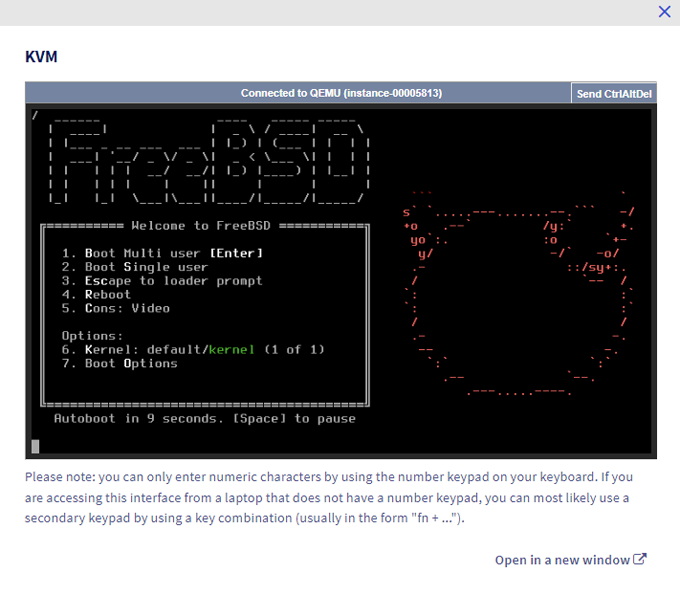 Ako je vidieť na KVM v OVH administrácií, tak FreeBSD sa spúšťa s VPS. Po nainštalovaní je nutné VPS reštartovať, aby prešlo do normálneho režimu a spustil sa nainštalovaný systém. V administrácii OVH pri danom VPS zostane naďalej uvedený názov operačného systému, ktorý tam bol predtým, takže s tým treba počítať v prípade inštalácie vlastného systému týmto postupom.
Ako je vidieť na KVM v OVH administrácií, tak FreeBSD sa spúšťa s VPS. Po nainštalovaní je nutné VPS reštartovať, aby prešlo do normálneho režimu a spustil sa nainštalovaný systém. V administrácii OVH pri danom VPS zostane naďalej uvedený názov operačného systému, ktorý tam bol predtým, takže s tým treba počítať v prípade inštalácie vlastného systému týmto postupom.